Systemvoreinstellungen zur Anzeige der Daten im Kartenfenster
Im Dialog Kartenvoreinstellung > Anzeige empfehlen wir folgende Einstellungen:
•GeoAS 8 Project (64-Bit): Project > Optionen > (Fenster) > Kartenfenster > Anzeige
•GeoAS 8 City (64-Bit): City > Optionen > (MapInfo) > Einstellungen > Kartenfenster > Anzeige
•MapInfo Pro (64-Bit): Pro > Optionen > (Fenster) > Kartenfenster > Anzeige
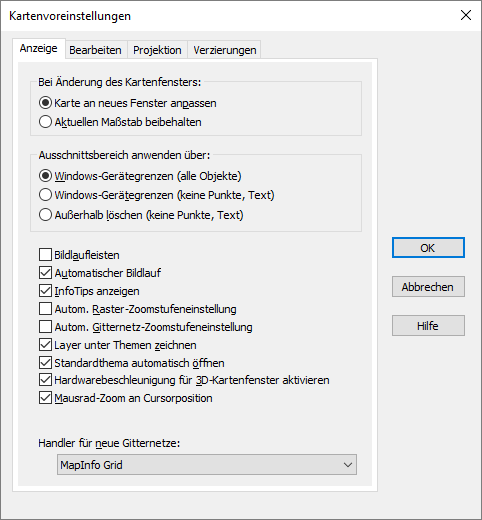
Bei Änderung des Kartenfensters |
Einstellung nach Bedarf/Belieben. |
Ausschnittsbereich anwenden über |
Windows-Gerätegrenzen (alle Objekte) |
Bildlaufleisten |
Einstellung nach Bedarf/Belieben. |
Automatischer Bildlauf |
Einstellung nach Bedarf/Belieben. |
InfoTips anzeigen |
Aktivieren |
Automatische Raster-Zoomeinstellung |
Deaktivieren Sofern die Einstellung von Zoombereichen bevorzugt wird, empfehlen wir individuelle Einstellungen vorzunehmen. |
Automatische Grid-Zoomeinstellung |
Deaktivieren Sofern die Einstellung von Zoombereichen bevorzugt wird, empfehlen wir individuelle Einstellungen vorzunehmen. |
Layer unter Themen zeichnen |
Aktivieren |
Standardthema automatisch öffnen |
Aktivieren |
Hardwarebeschleunigung für 3D-Kartenfenster aktivieren |
Aktivieren |
Mausrad-Zoom an Cursorposition |
Aktivieren |
Handler für neue Grids |
MapInfo Grid |
Detaillierte Informationen zum Dialog Anzeige (Kartenvoreinstellungen)
Systemvoreinstellungen zur Anzeige selektierter Objekte im Kartenfenster
Im Dialog Stile empfehlen wir folgende Einstellungen:
•GeoAS 8 Project (64-Bit): Project > Optionen > (System) > Stile
•GeoAS 8 City (64-Bit): City > Optionen > (MapInfo) > Einstellungen > Stile
•MapInfo Pro (64-Bit): Pro > Optionen > (System) > Stile
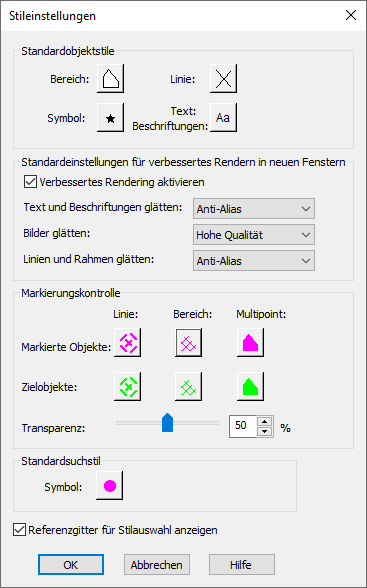
Standardobjektstile •Bereich •Linie •Symbol •Text/Beschriftungen |
Einstellungen für jeden Objekttyp nach Bedarf/Erfordernis. |
Standardeinstellungen für verbessertes Rendern in neuen Fenstern |
Verbessertes Rendering aktivieren: Diese Option aktivieren Text und Beschriftung glätten: Anti-Alias Bilder glätten: Hohe Qualität Linien und Rahmen glätten: Anti-Alias |
Markierungskontrolle |
Markierte Objekte: Einstellungen für jeden Objekttyp nach Bedarf/Belieben. Empfehlungen: •Linie: Stil B12 (für deutlichere Hervorhebung selektierter Linien) •Bereich: Bei Auswahl Füllmuster B1 sollte die Transparenz auf 50% gesetzt werden (um sich überlagernde Objekte noch zu erkennen) Zielobjekte: Einstellungen für jeden Objekttyp nach Bedarf/Belieben. |
Standardsuchstil |
Einstellungen für jeden Objekttyp nach Bedarf/Belieben. |
Referenzgitter für Stilauswahl anzeigen |
Diese Option aktivieren. |
Detaillierte Informationen zum Dialog Stile
Systemvoreinstellungen im Zusammenhang mit der Bearbeitung von Kartenobjekten
Im Dialog Kartenvoreinstellung > Bearbeiten empfehlen wir folgende Einstellungen:
•GeoAS 8 Project (64-Bit): Project > Optionen > (Fenster) > Kartenfenster > Bearbeiten
•GeoAS 8 City (64-Bit): City > Optionen > (MapInfo) > Einstellungen > Kartenfenster > Bearbeiten
•MapInfo Pro (64-Bit): Pro > Optionen > (Fenster) > Kartenfenster > Bearbeiten
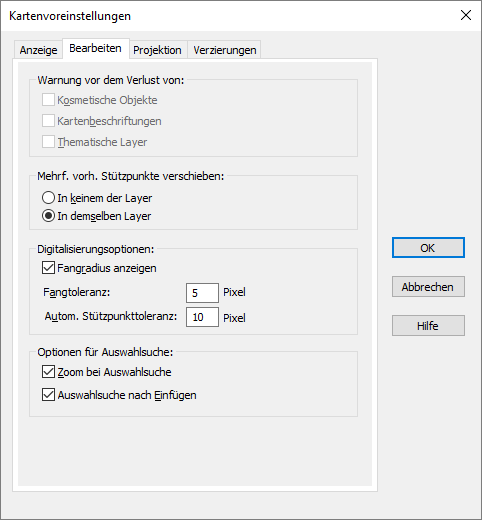
Warnung vor dem Verlust von: •Kosmetische Objekte •Kartenbeschriftungen •Thematische Layer |
Die Einstellungen unter Warnung vor dem Verlust von: fanden nur in der 32-Bit Version von MapInfo Pro Anwendung. Diese Funktion ist ab der 64-Bit Version von MapInfo Pro deaktiviert und wird NICHT mehr ausgewertet. |
||
Mehrfach vorhandene Stützpunkte verschieben: •In keinem der Layer •in demselben Layer |
Einstellung nach Bedarf/Aufgabenstellung.
|
||
Digitalisierungsoptionen: Fangradius anzeigen: •Fangtoleranz •Automatische Stützpunkttoleranz |
Einstellung nach Bedarf. Fangtoleranz aktivieren 5 Pixel (oder weniger) 10 Pixel (oder weniger) |
||
Optionen für Auswahlsuche •Zoom bei Auswahlsuche •Auswahlsuche nach dem Einfügen |
Einstellungen nach Bedarf. |
Detaillierte Informationen zum Dialog Bearbeiten (Kartenvoreinstellungen)
Systemvoreinstellungen zur Angabe von bevorzugten Verzeichnissen (Startverzeichnisse)
(nur relavant für Anwender, die MapInfo "pur" einsetzen)
Im Dialog Verzeichniseinstellungen empfehlen wir folgende Einstellungen:
•GeoAS 8 Project (64-Bit): Project > Optionen > (System) > Verzeichnisse
•GeoAS 8 City (64-Bit): City > Optionen > (MapInfo) > Einstellungen > Verzeichnisse
•MapInfo Pro (64-Bit): Pro > Optionen > (System) > Verzeichnisse
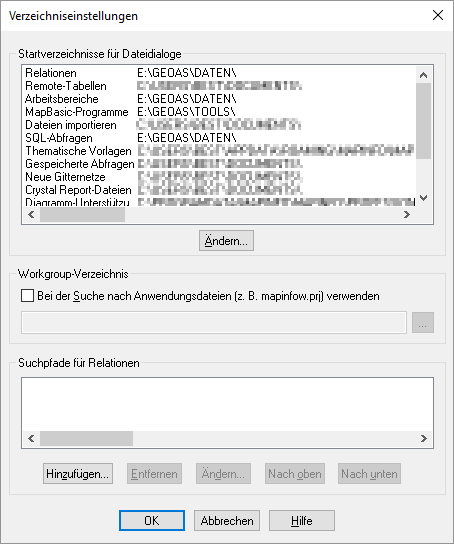
Startverzeichnisse für Dateidialoge
Geben Sie für die erfahrungsgemäß am häufigsten genutzten Pfade die Startverzeichnisse an:
•Relationen
•Arbeitsbereiche
•MapBasic-Programme
•SQL-Abfragen
•WMS-Tabellen
Workgroup-Verzeichnis
Bei der Suche nach Anwendungsdateien verwenden
Dieses Feld gilt nur für Workgroup/Netzwerk-Installationen. Es kann also sein, dass der richtige Pfad bereits durch den Administrator eingetragen ist.
Mit Hilfe dieses Kontrollkästchens wird der Speicherort gemeinsam genutzter Anwendungsdateien (z. B. benutzerdefinierte Symbole und Vorlagen) und einiger Konfigurationsdateien (z. B. die Datei MAPINFOW.PRJ) vorgegeben.
 Hinweis |
•Hinweis für GeoAS Anwender: |
Detaillierte Informationen zu den Verzeichniseinstellungen
Systemvoreinstellungen zur Angabe eines bevorzugten Druckers
Die Druckereinstellungen legen fest, welcher Drucker standardmäßig für Ausdrucke aus GeoAS bzw. MapInfo Pro verwendet werden soll.
Sie können hier entweder die Windows-Standardeinstellung oder eine bevorzugte MapInfo-Einstellung (und somit einen anderen Drucker) auswählen, den Sie bevorzugt für GeoAS bzw. MapInfo Pro verwenden (z.B. Farbdrucker, A0-Drucker, PDF-Treiber).
•GeoAS 8 Project (64-Bit): Project > Optionen > (Geräte) > Drucker
•GeoAS 8 City (64-Bit): City > Optionen > (MapInfo) > Einstellungen > Drucker
•MapInfo Pro (64-Bit): PRO > Optionen > (Geräte) > Drucker
Windows-Standardeinstellung
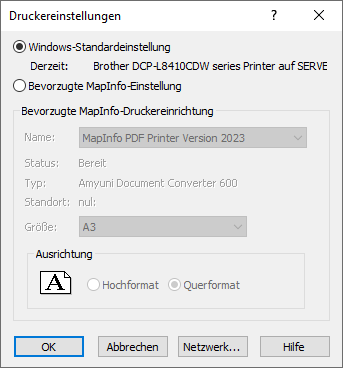
Sofern Sie bei der Arbeit mit MapInfo Pro regelmäßig mit einem von der Windows-Standardeinstellung abweichenden Drucker arbeiten, können Sie diesen Drucker über die Option Bevorzugte MapInfo-Einstellung einstellen.
Bevorzugte MapInfo-Einstellung
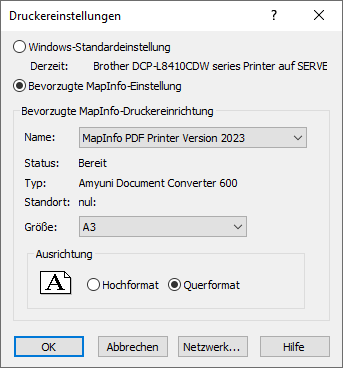
Systemvoreinstellungen zur Option, Einstellungen zum verwendeten Druckers speichern und wiederherstellen
(nur relavant für Anwender, die MapInfo "pur" einsetzen)
Im Dialog Programmstart-Einstellungen empfehlen wir folgende Einstellungen:
•GeoAS 8 Project (64-Bit): Project > Optionen > (System) > Programmstart
•GeoAS 8 City (64-Bit): City > Optionen > (MapInfo) > Einstellungen > Start
•MapInfo Pro (64-Bit): Pro > Optionen > (System) > Programmstart
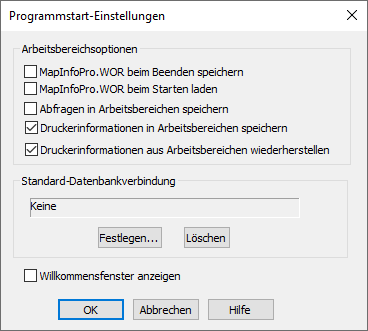
Nachstehende Empfehlungen beziehen sich auf die Anwendung von MapInfo Pro "pur".
In GeoAS selbst werden Daten üblicherweise per Datengruppen oder Collection geöffnet. Daher kommen die Einstellungen zum Arbeitsbereich NICHT zur Anwendung bzw. werden nicht ausgewertet.
MapInfoPro.WOR (64-Bit) beim Beenden speichern |
GeoAS: Diese Option deaktivieren. MapInfo Pro: Einstellung nach Bedarf/Erfordernis. |
MapInfoPro.WOR (64-Bit) beim Starten laden |
GeoAS: Diese Option deaktivieren. MapInfo Pro: Einstellung nach Bedarf/Erfordernis. |
Abfragen in Arbeitsbereichen speichern |
GeoAS: Diese Option deaktivieren. MapInfo Pro: Einstellung nach Bedarf/Erfordernis. Hinweis: •Nicht funktionsfähig mit „grafischen Selektionen“ (Selektionen auf Grundlagen der Selektionswerkzeuge) •Nur funktionsfähig mit SQL-Abfragen |
Druckerinformationen in Arbeitsbereichen speichern |
GeoAS: Diese Option deaktivieren. MapInfo Pro: Einstellung nach Bedarf/Erfordernis. Hinweis: Wird der betreffende Arbeitsbereich von mehreren Anwendern genutzt, muss gewährleistet sein, dass alle Anwender Zugriff auf den verwendeten Drucker haben. |
Druckerinformationen aus Arbeitsbereichen wiederherstellen |
GeoAS: Diese Option deaktivieren. MapInfo Pro: Einstellung nach Bedarf/Erfordernis. Hinweis: Wird der betreffende Arbeitsbereich von mehreren Anwendern genutzt, muss gewährleistet sein, dass alle Anwender Zugriff auf den verwendeten Drucker haben. |
Standard-Datenbankverbindung |
Einstellung nach Bedarf/Erfordernis. |
Quick Start-Dialogfeld beim Programmstart anzeigen |
GeoAS: Diese Option deaktivieren. MapInfo Pro: Einstellung nach Bedarf/Erfordernis. |
Willkommensfenster anzeigen |
GeoAS: Diese Option deaktivieren. MapInfo Pro: Einstellung nach Bedarf/Erfordernis. |
 Hinweise |
•Bitte beachten Sie, dass die aktivierten Optionen Druckerinformationen in Arbeitsbereichen speichern/wiederherstellen gegebenenfalls längere Ladezeiten oder unter Umständen auch Programmabstürze verursachen können, wenn auf den ursprünglich verwendeten Drucker nicht mehr zugegriffen werden kann. •Die Option Willkommensfenster anzeigen (GeoAS 8 bzw. MapInfo Pro 64-Bit) benötigt eine aktive Internetverbindung. Sofern keine Internetverbindung besteht, kann es zu einer Fehlermeldung kommen. |
Detaillierte Informationen zum Dialog Programmstart-Einstellungen
Systemvoreinstellungen für das Automatische Speichern von Arbeitsbereichen
(nur relavant für Anwender, die MapInfo "pur" einsetzen)
Mit Einführung der 64-Bit Variante von MapInfo Pro können für das Speichern von Arbeitsbereichen verschiedene Optionen per Voreinstellung aktiviert werden.
•GeoAS 8 Project (64-Bit): Project > Optionen > (System) > Arbeitsbereich
•GeoAS 8 City (64-Bit): City > Optionen > (MapInfo) > Einstellungen > Arbeitsbereich
•MapInfo Pro (64-Bit): Pro > Optionen > (System) > Arbeitsbereich
Mit dem Dialog Voreinstellungen für den Arbeitsbereich ändern Sie die Einstellungen für das Speichern von Arbeitsbereichen und das Sicherungsverhalten.
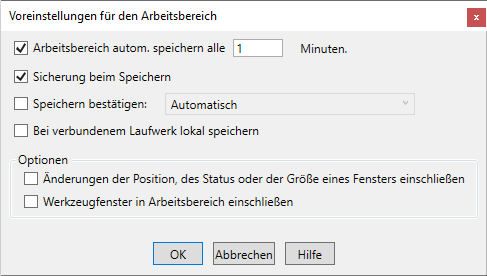
Nachstehende Empfehlungen beziehen sich auf die Anwendung von MapInfo Pro "pur".
In GeoAS selbst werden Daten üblicherweise per Datengruppen oder Collection geöffnet. Daher kommen die Einstellungen zum Arbeitsbereich NICHT zur Anwendung bzw. werden nicht ausgewertet.
Arbeitsbereich speichern alle X Minuten. (NamedesArbeitsbereichs_AutoSave.wor) |
Diese Option aktivieren. Zeitintervall in Minuten: Einstellung nach Bedarf/Erfordernis. Hinweis: Da MapInfo Pro diesen Arbeitsbereich "unmerklich" im Hintergrund erstellt und überschreibt, kann problemlos auch ein kurzes Intervall (z.B. 1 oder 5) verwendet werden. |
Sicherung beim Speichern (NamedesArbeitsbereichs_backup.wor) |
Diese Option aktivieren |
Speichern bestätigen |
Diese Option deaktivieren. Ist die Option Arbeitsbereich automatisch speichern (und gegebenenfalls auch Sicherung beim Speichern) aktiviert, ist die Aktivierung dieser Option (eigentlich) nicht erforderlich. |
Bei verbundenem Laufwerk lokal speichern |
Diese Option bei Bedarf aktivieren. Speichert die *.wor-Datei zunächst lokal, bevor sie in den Pfad des verbundenden Netzlaufwerks kkopiert wird. |
Änderungen der Position, des Status oder der Größe eines Fensters einschließen |
Diese Option deaktivieren. Diese Option sollte nur dann aktiviert werden, wenn diese Einstellungen für den Anwender von Bedeutung sind. |
Werkzeugfenster in Arbeitsbereich einschließen |
Diese Option deaktivieren. Hinweis: Die Werkzeugfenster kann man auch über Pro > Optionen > Anwendung speichern (in der Datei MapInfoPro.DockingState.xml) und beim Start wieder herstellen. |
 Hinweis |
•Die oben genannten Einstellungen wirken sich nur bzw. erst dann aus, wenn zuvor ein "regulärer" Arbeitsbereich geöffnet wurde bzw. die aktuelle Arbeitsumgebung von MapInfo Pro als Arbeitsbereich gespeichert wird. •Die "AutoSave"-Option überschreibt NICHT den aktuell geöffneten/verwendeten Arbeitsbereich sondern erzeugt einen zusätzlichen Arbeitsbereich mit der oben genannten Bezeichnung. •Die "Backup"-Option überschreibt NICHT den aktuell geöffneten/verwendeten Arbeitsbereich sondern erzeugt einen zusätzlichen Arbeitsbereich mit der oben genannten Bezeichnung. |
 Vorsicht |
•Nach einer Standardinstallation von MapInfo Pro ist das Kontrollkästchen "Speichern bestätigen" aktiviert und "Automatisch" in der Dropdown-Liste ausgewählt. Dies kann dazu führen, dass Sie durch die Rückfrage/Aufforderung den Arbeitsbereich zu speichern versehentlich einen intakten Arbeitsbereich unbrauchbar machen. •Wenn Sie nur Relationen (aber keinen Arbeitsbereich) geöffnet haben, zeigt MapInfo Pro in der Statuszeile *Unbenannt.wor an. Dies bedeutet NICHT, dass MapInfo Pro "im Hintergrund" bereits einen Arbeitsbereich mit dem Namen Unbenannt.wor angelegt hat und für diesen Arbeitsbereich die oben erwähnten Einstellungen angewendet werden. Der Anwender muss explizit die aktuelle Arbeitsumgebung von MapInfo Pro als Arbeitsbereich speichern. *Unbenannt.wor ist lediglich die von MapInfo Pro standardmäßig verwendete Benennung für den Fall, dass die aktuelle Arbeitsumgebung von MapInfo Pro als Arbeitsbereich gespeichert wird. |
Detaillierte Informationen zum Dialog Voreinstellungen für den Arbeitsbereich